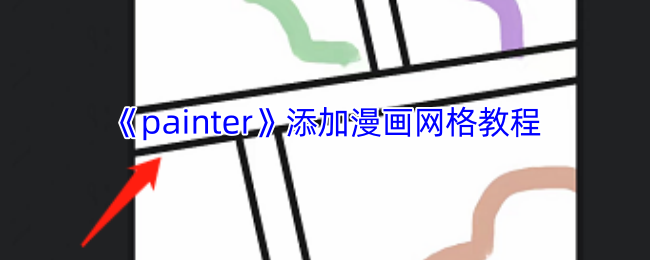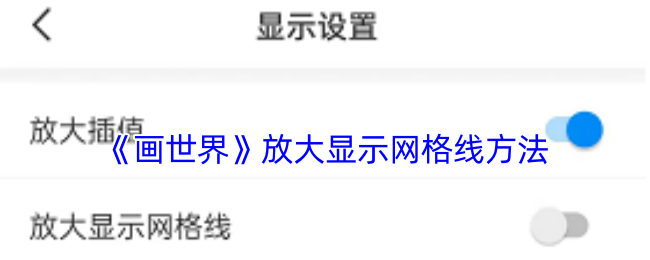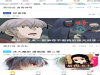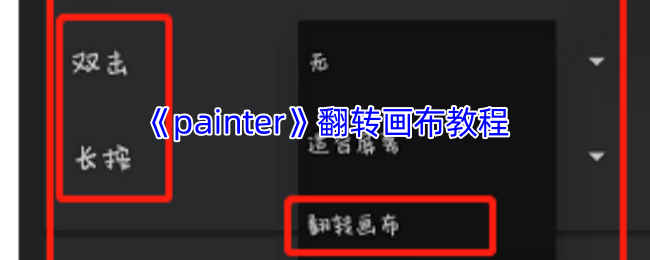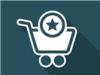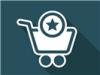时间:2025-04-23 关注公众号 来源:网络
在数字绘画的广阔天地里,《Painter》作为一款功能强大的绘图软件,不仅深受专业艺术家的喜爱,也是漫画创作者的得力助手。今天,我们将深入探索如何在《Painter》中巧妙利用漫画网格,将你的创意快速转化为具有视觉冲击力的漫画页面。漫画网格不仅仅是线条的排列,它是引导读者视线,构建故事节奏的关键工具。无论是分镜布局的初学者,还是寻求提升作品层次的老手,掌握这一技巧都将让你的漫画创作之路更加顺畅。接下来,我们将一步步揭开在《Painter》中设置和自定义漫画网格的神秘面纱,从基础设置到高级技巧,助你轻松绘制出专业级别的漫画作品。
打开infinitepainter软件,新建一个画布,进入绘画操作界面后,在画布右上角打开工具栏,选择编辑菜单,在最下面的画布栏目中就能找到“漫画小组”功能,点击进入后,即可在画布上设置漫画网格的宽度、高度、粗细和颜色等参数,网格设置好后,就可以在每个网格中进行作画了。
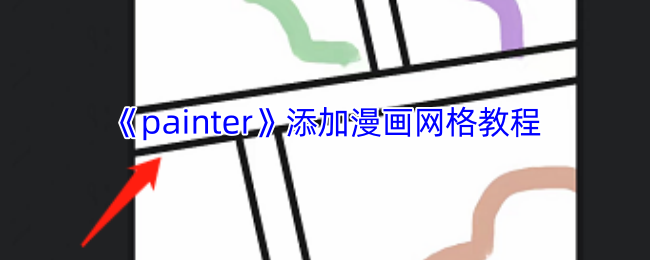
1、打开painter软件,点击“新”新建一个画布,进入绘画操作界面。
2、在画布右上角打开工具栏,选择编辑菜单。
3、在最下面的画布栏目中,就能找到“漫画小组”功能。
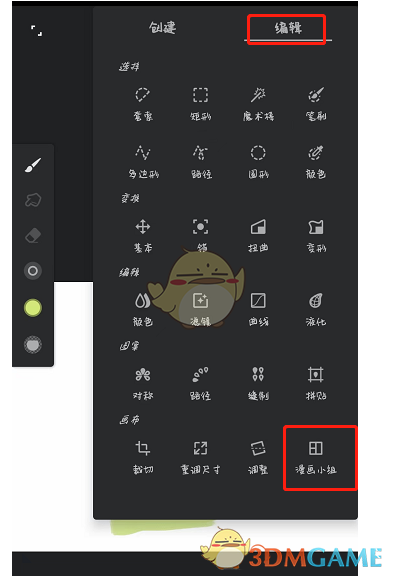
4、然后我们可以看到画布下面有几个参数分别是“宽度、高度、除法器、颜色”。
5、宽度和高度指的是画布的宽度和高度;除法器指的是绘制出来网格的粗细,颜色网格的颜色。
6、我们在画布上绘制好网格后,就可以在每个画面中进行作画了,如图所示一样。
7、另外我们打开图层面板,可以看到漫画网格是单独一个图层的,名字叫做“panels”。
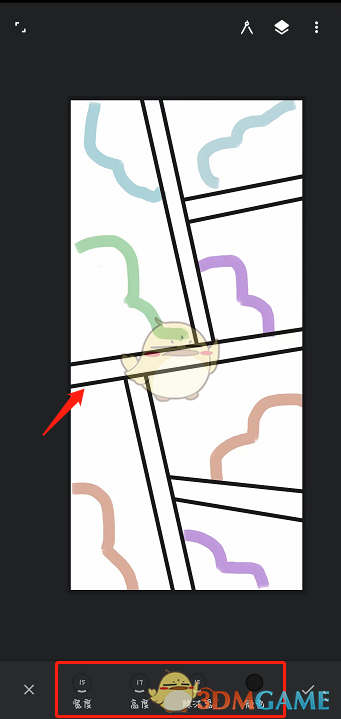
以上就是小编带来的painter漫画小组在哪里?infinitepainter添加漫画网格教程,更多相关资讯教程,请关注多特手游网。